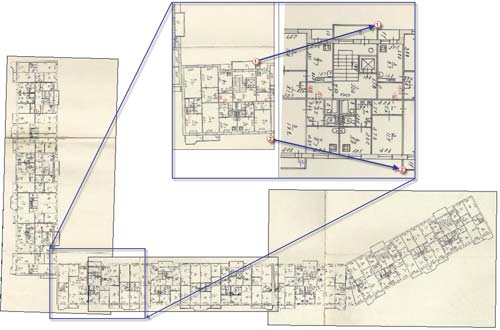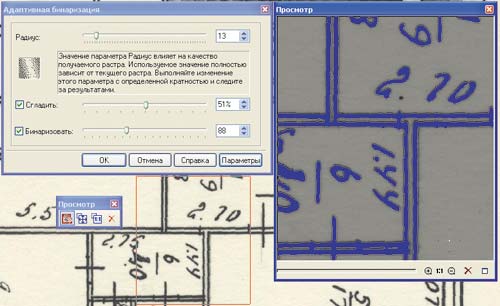PlanTracer SL. Векторизация бумажных поэтажных планов
Сканирование или фотографирование
Этой статьей мы начинаем серию публикаций, посвященных практическим приемам работы в программе PlanTracer SL (разработчик — компания CSoft Development; www.csoft.ru). Будут рассмотрены способы решения типовых задач, стоящих перед техником-инвентаризатором, а также соответствующие трудозатраты. Напомню, что программа PlanTracer SL представляет собой графический редактор, специально созданный для выполнения работ при технической инвентаризации объектов недвижимости.
Первый из материалов серии мы посвятили крайне актуальной проблеме использования сканированных или фотографических копий бумажных материалов.
Ни у кого уже не вызывает сомнений, что создавать поэтажные планы на компьютере быстрее и удобнее, чем выполнять ту же работу с помощью карандаша и линейки. Но что делать с планами, которые уже созданы и хранятся в бумажном виде? Многие считают единственным способом их использования отрисовку таких планов заново, уже в электронном (векторном) виде. В лучшем случае отсканированный (растровый) план используется как подложка при создании векторного плана.
Программа PlanTracer SL позволяет как минимум в 10 раз сократить время создания векторного плана на основе растрового, причем чем сложнее окажется план, тем более ощутимой будет разница. Посмотрим, как этого добиться.
Сканирование или фотографирование
Чтобы бумажный оригинал «попал в компьютер», его предварительно требуется либо сфотографировать, либо отсканировать. Это очень важный процесс. Одной из причин, по которым векторизация планов не получила должного распространения, были значительные потери качества документов при сканировании — следствие использования некачественного оборудования или неверной технологии.
Основная характеристика растрового документа — его разрешение, то есть количество точек на дюйм (dpi). Для корректной обработки в процессе векторизации документ должен иметь разрешение не менее 300 dpi. Помимо разрешения, качество копии определяется еще и такими показателями, как контрастность и наличие искажений растра.
Наилучшее качество растровой копии обеспечивают профессиональные широкоформатные сканеры — в этом случае никакой дополнительной обработки не требуется и можно сразу приступать к векторизации. К сожалению, из-за высокой стоимости подобное оборудование есть далеко не в каждой организации.
Более дешевый, но и более трудоемкий процесс предполагает сканирование большого документа по частям с использованием, например, сканера формата А4. Способы дальнейшей обработки изображения будут рассмотрены ниже.

Устранение перекоса
Сложнее всего дело обстоит с фотографированием. Допустим, при работе планируется использовать фотоаппарат средней ценовой категории с матрицей 7 Мпикс (7 млн точек). Чтобы сравнить фотоаппарат и сканер, рассчитаем максимальный размер фрагмента, который можно фотографировать для получения минимально допустимого разрешения. Извлекаем квадратный корень от общего числа точек и получаем число точек по одной стороне — примерно 2600. Делим на требуемое разрешение — 300 dpi. Результат — максимальная длина стороны фрагмента в дюймах. Она равна 8,6 дюймов, или 218 мм. Таким образом, даже с использованием современного фотоаппарата максимальный фрагмент, который можно сфотографировать с качеством, близким к качеству сканированного изображения, — это лист A4. Помимо всего прочего, при фотографировании возникает ряд трудноустранимых дефектов (например, сферические искажения картинки или неконтрастные линии, порожденные проблемами при фокусировке).
Вывод очевиден: при решении задач векторизации поэтажных планов фотоаппарат едва ли окажется достойной альтернативой сканеру.
Вообще экономия при выборе оборудования может негативно сказаться на качестве копий, что сделает бессмысленным дальнейшую работу по векторизации полученных растров.
Сшивка фрагментов
Рассмотрим теперь, каким образом из нескольких фрагментов с помощью инструментов PlanTracer SL получают единое растровое изображение поэтажного плана.
Прежде всего устраняем перекосы, возникшие при сканировании. Для этого выбираем один из фрагментов и запускаем команду Устранить перекос автоматически. Проанализировав изображение, программа выравнивает его относительно горизонта.
Сшивка растровых изображений
Оставшиеся фрагменты выравниваем относительно уже обработанного, воспользовавшись командой Выровнять. Для этого указываем две любые точки, присутствующие на обоих фрагментах, при этом второй растр одновременно масштабируется и поворачивается на необходимый угол относительно первого.
В завершение сшиваем все растры при помощи команды Новый растр из выбранного.
Бинаризация
Векторизация может быть произведена только на монохромном изображении (растровое изображение, состоящее из черных точек информации и белых точек фона). Если в результате сканирования получено цветное изображение или изображение в градациях серого, его необходимо перевести в монохромный вид, используя команду Бинаризация.
Получение монохромного изображения с помощью бинаризации
Параметры команды задаются так, чтобы полученный план состоял из хорошо различимых линий с минимальным количеством разрывов. При этом нужно контролировать толщину линий, чтобы, с одной стороны, не было разрывов, а с другой — близко расположенные тонкие линии не сливались в одну (например, на тонких стенках). В результате применения команды получаем монохромное изображение.
Векторизация
В первую очередь перед началом векторизации требуется отмасштабировать растровое изображение. В PlanTracer SL реализована удобная команда быстрого масштабирования растров. Основанная задача — добиться соответствия размеров, проставленных на плане, и реальных размеров растрового изображения.
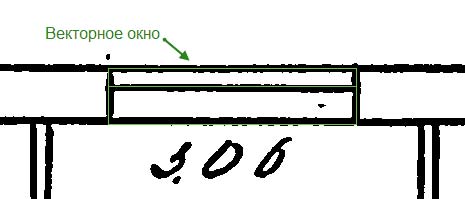
Шаблон окна для распознавания
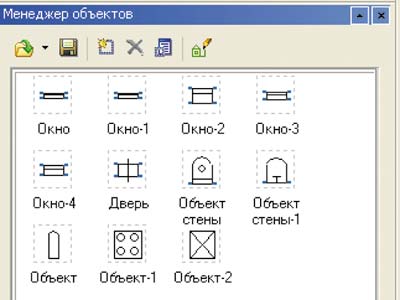
Библиотека шаблонов
Следующий этап — подготовка библиотеки для распознавания. Тут следует учесть следующие моменты:
- стены и лестницы распознаются автоматически, так что для их распознавания не требуется создавать библиотечных шаблонов. Более того, наличие шаблонов стен и лестниц может ухудшить результат;
- не стоит создавать шаблон элемента, если он встречается на плане менее десяти раз.
Чтобы создать шаблон для распознавания, требуется при помощи инструментов векторного рисования нарисовать поверх растра элемент, максимально похожий на искомый (пример шаблона окна показан на рисунке).
После этого добавляем созданный элемент в библиотеку.
Подготовка завершена. Дальше от нас потребуется только нажать кнопку Векторизация — после непродолжительного анализа чертежа программа создаст векторный параметрический поэтажный план, состоящий из объектов окон, дверей и т.д.
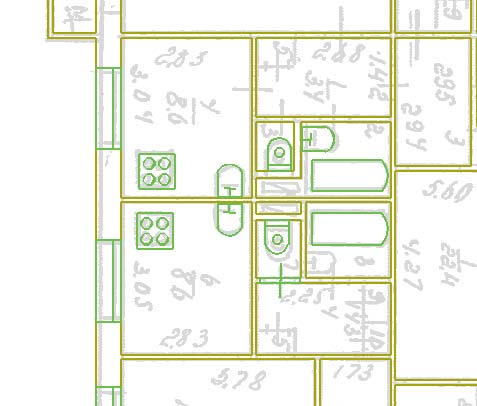
Результат распознавания до редактирования
При правильной настройке, которая занимает не больше десяти минут, и с учетом всех операций, представленных выше, удается получить план, примерно на 95% совпадающий с растровым. Остальные 5% можно дорисовать с помощью средств рисования и редактирования, представленных в программе.
Время, необходимое для перерисовки плана, зависит от размеров растрового изображения: чем больше объектов, тем дольше длится этот процесс. Векторизация же происходит намного быстрее, причем время ее выполнения не связано с размерами плана.